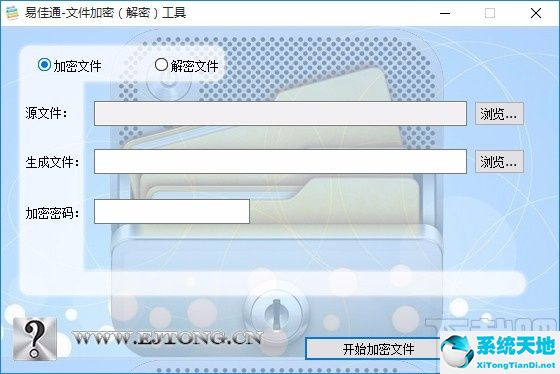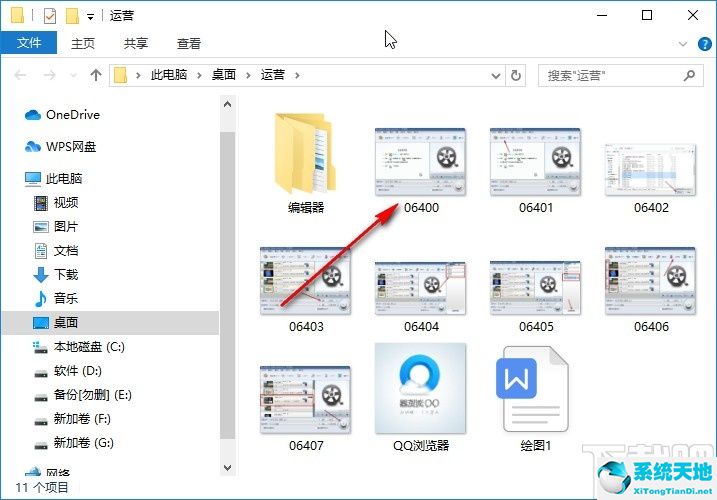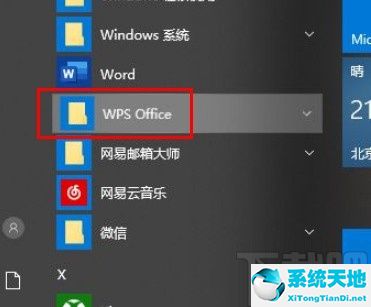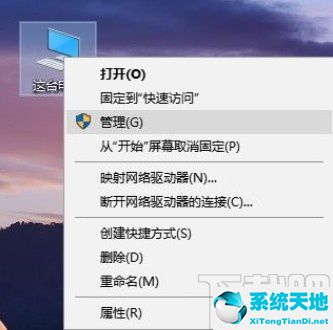操作系统是计算机非常重要的一部分,所以一个好的操作系统非常重要。 win7系统是一个非常优秀的电脑系统。当我们使用这个操作系统时,打开文件或文件夹是一个基本操作。默认情况下,我们需要双击鼠标才能打开文件或文件夹,但是有些朋友希望单击鼠标即可打开文件或文件夹,这就需要我们自己进行设置。由于很多朋友不知道如何设置,小编就为大家详细介绍一下win7系统中点击鼠标打开文件和文件夹的具体操作方法。有需要的朋友可以看看并保存。
方法步骤1、首先打开电脑,找到电脑桌面左下角的“开始”按钮,单击它,打开“开始”菜单窗口。

2、然后界面左下角会出现开始菜单窗口。我们在窗口中找到“控制面板”选项并单击它。
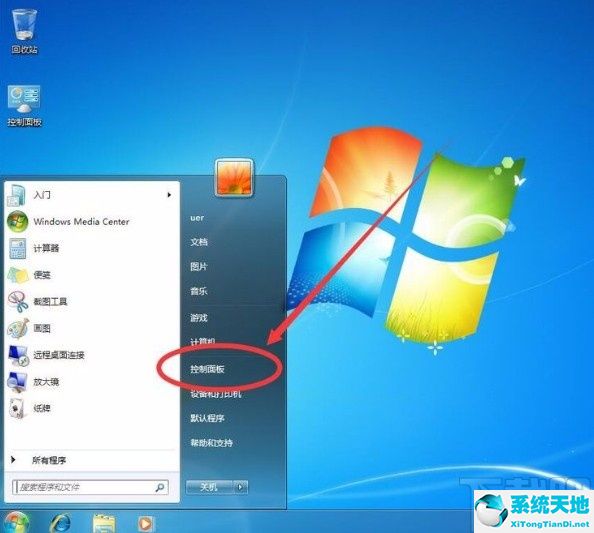
3. 然后界面上会出现一个控制面板页面。我们点击页面右上角的“类别”下拉按钮,在下拉框中选择“大图标”选项。
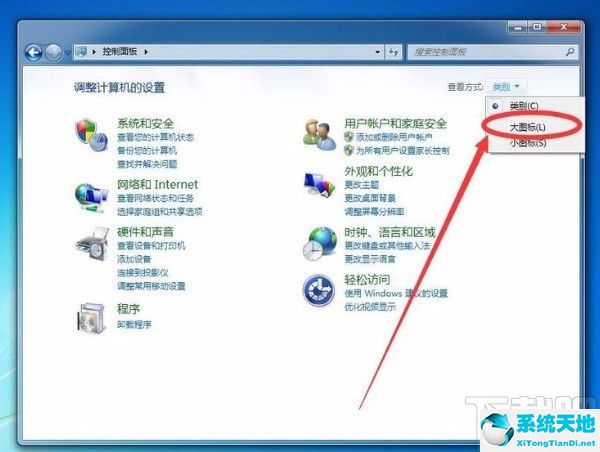
4.然后您将看到如下图所示的界面。我们在界面上找到“文件夹选项”。单击此选项继续下一步。
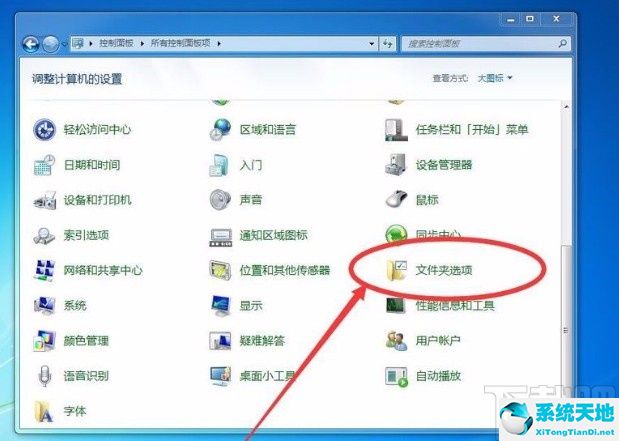
5. 接下来,界面上会出现一个文件夹选项窗口。我们在窗口中选择“通过单击打开项目(指向时选择)”选项并单击它。
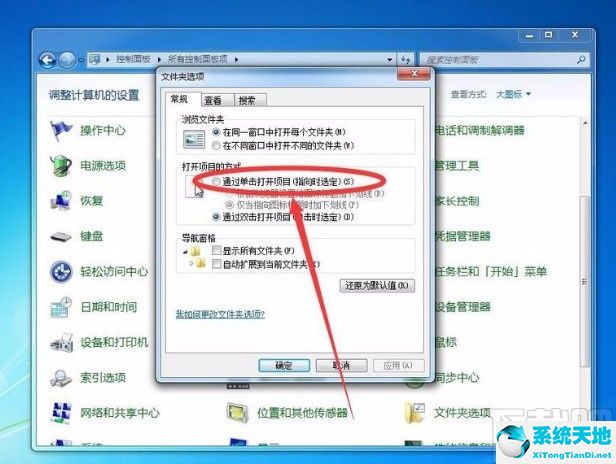
6、然后在窗口中找到“仅当指向图标标题时下划线”选项,我们点击该选项,进行下一步操作。
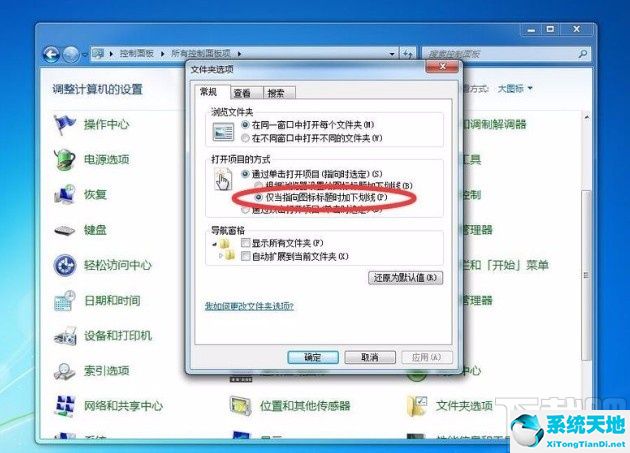
7. 完成上述所有步骤后,我们在窗口底部找到“确定”按钮。单击此按钮可成功设置只需单击鼠标即可打开的文件和文件夹。
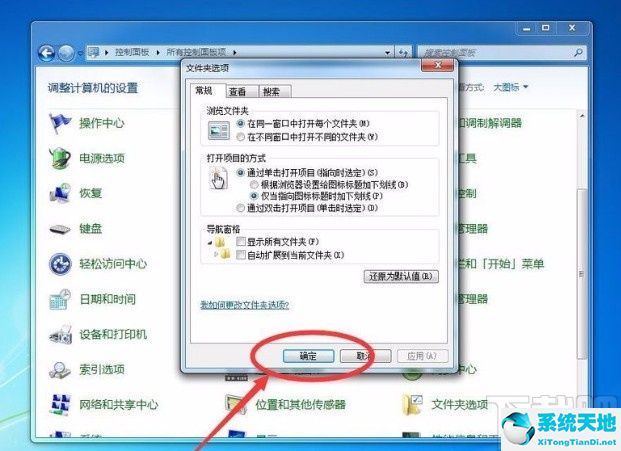
以上就是小编编译的win7系统中点击鼠标打开文件和文件夹的具体操作方法。该方法简单易懂。有需要的朋友可以看看。我希望这个教程对大家有所帮助。